
Powiązane artykuły: Jak zmienić tło ekranu blokady systemu Windows 10.
Po włączeniu komputera z systemem Windows 10 po krótkiej animacji zobaczysz ekran logowania. Domyślny obraz tła „Windows 10 Hero” - niebieskie promienie światła z logo Windows.
Oczywiście możesz skonfigurować ekran logowania w aplikacji Ustawienia, masz tylko dwie opcje:
- Użyj obrazu ustawionego na ekranie blokady.
- Użyj jednolitego tła.
Obie metody można łatwo skonfigurować na stronie Personalizacja..
- Naciśnij kombinację klawiszy Win + I lub kliknij ikonę koła zębatego w menu Start otwierając Opcje systemu Windows.
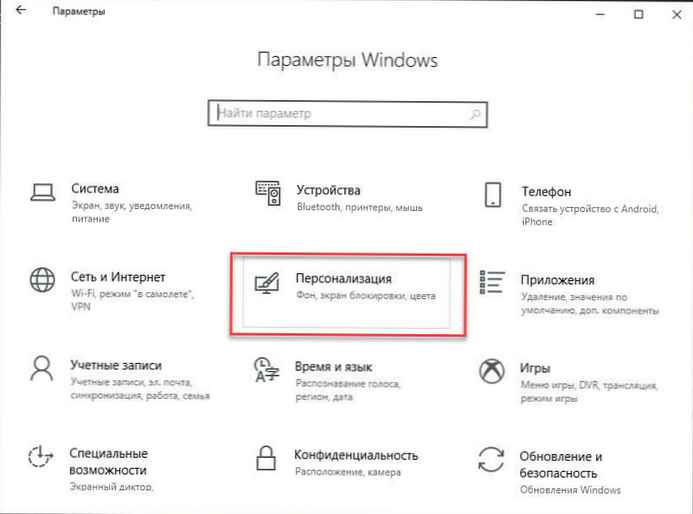
- Idź do opcji Personalizacja → Ekran blokady.
- Przewiń w dół do przełącznika poniżej „Pokaż tło ekranu blokady na ekranie logowania”.
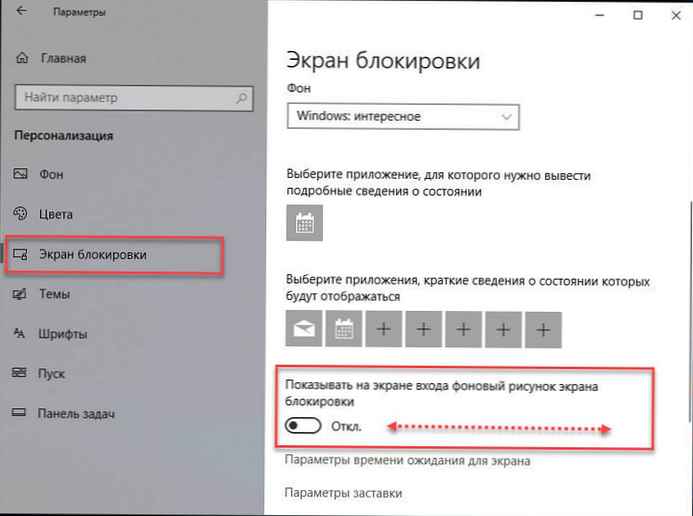
- Przesuń suwak przełącznika na „Wył.” spowoduje to wyłączenie obrazu tła i jednolity kolor zostanie wyświetlony na ekranie logowania w systemie Windows 10.
Możesz wybrać kolor jednolitego tła ekranu logowania na stronie Opcje → Personalizacja → Kolory.
Do:
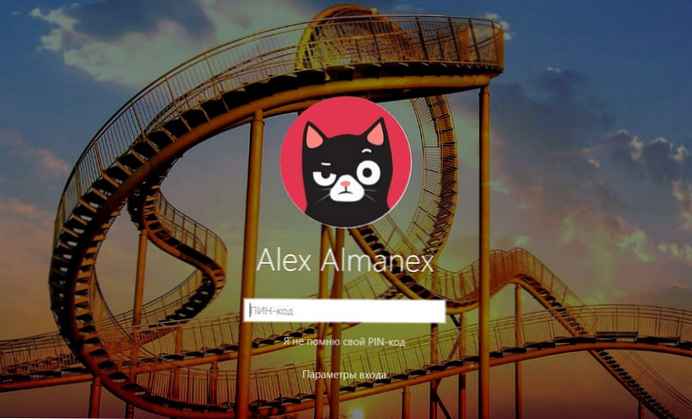
Po:

Możliwe jest włączenie stałego tła ekranu logowania przy użyciu prostych ustawień rejestru.
Aby wyłączyć obraz ekranu logowania w systemie Windows 10 i zamiast tego użyć jednolitego tła, wykonaj następujące czynności:
- Otwórz edytor rejestru. (Jeśli nie znasz rejestru zobacz jak.)
- W edytorze rejestru przejdź do następującej sekcji:
HKEY_LOCAL_MACHINE \ SOFTWARE \ Policies \ Microsoft \ Windows \ System
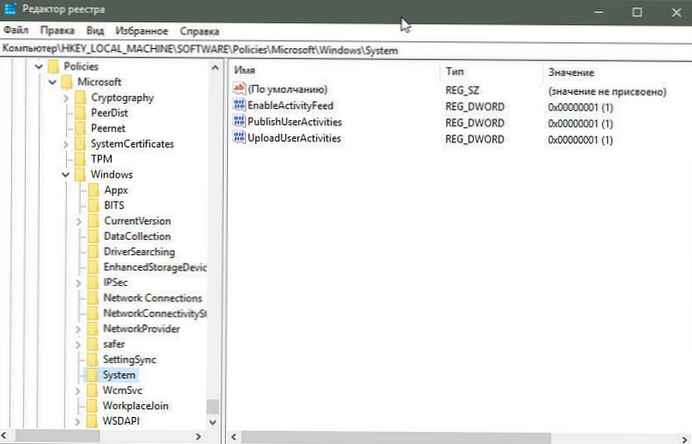
- W dziale System musisz zmienić parametr o nazwie DisableLogonBackgroundImage.
Najprawdopodobniej nie masz tej opcji, po prostu utwórz ją, klikając sekcję prawym przyciskiem myszy System i wybranie w menu kontekstowym Utwórz -> Parametr DWORD (32-bit).
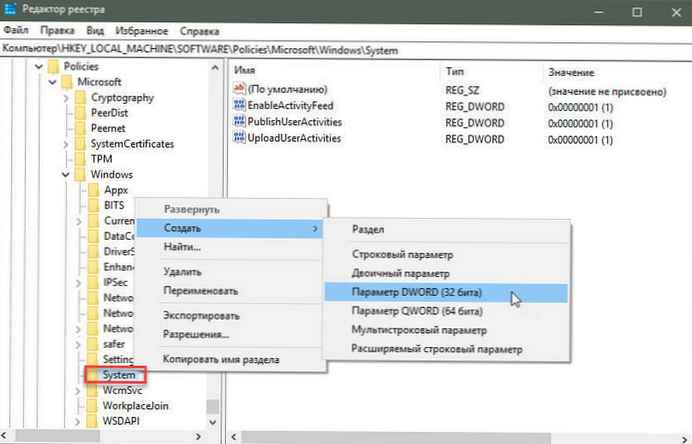
- Zmień nazwę utworzonego parametru na DisableLogonBackgroundImage.
- Teraz kliknij go dwukrotnie i ustaw jego wartość na 1, jak poniżej.
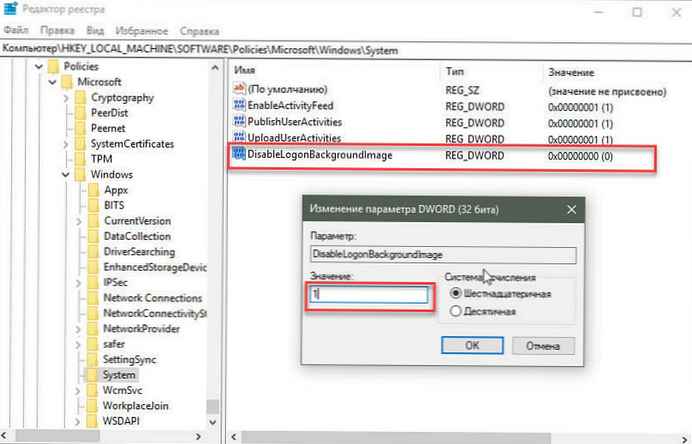
- Może być konieczne ponowne uruchomienie systemu Windows10, aby zmiany zostały wprowadzone..
Jeśli zrobiłeś wszystko dobrze. Obraz tła ekranu logowania zostanie wyłączony, a otrzymasz prosty jednolity kolor, jak w Windows 8.
Aby przywrócić domyślne ustawienia ekranu logowania, wystarczy usunąć tę opcję DisableLogonBackgroundImage i ponownie uruchom komputer.
Wszyscy!
Zalecane: szybkie porady dotyczące personalizacji systemu Windows 10











